Text Services Framework を設定する方法
デスクトップから使用する Text Services Framework (TSF) を設定するには、テキスト サービスをインストールする必要があります。 次の手順では、Windows XP にテキスト サービスと TSF 言語コントロール バーをインストールする方法について説明します。
テキスト サービスをインストールする方法
コントロール パネルから、[地域と言語のオプション] を開きます。
[言語] タブ で 、[ 詳細] をクリックします。
[テキスト サービスと入力言語] ウィンドウの [設定] タブで、[追加] をクリックします。 表示される一覧から目的のテキスト サービスを選択します。 選択したテキスト サービスは、関連付けられている言語の下の次のウィンドウに表示されます。
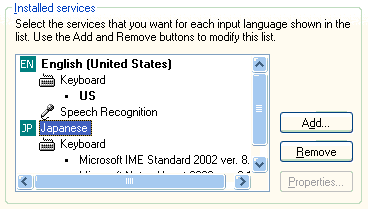
テキスト サービスを削除するには、このウィンドウの一覧からテキスト サービスを選択し、[ 削除] をクリックします。
言語バーが表示されている場合は、次のようにテキスト サービスをすばやく追加または削除できます。 言語バーを右クリックして [設定] を選択するか、言語バーの右端にある
 ボタンの [オプション オプション] ボタンをクリックし、[設定] を選択します。 次に、手順 3 で説明されているように、テキスト サービスを追加または削除します。
ボタンの [オプション オプション] ボタンをクリックし、[設定] を選択します。 次に、手順 3 で説明されているように、テキスト サービスを追加または削除します。
言語バーを表示する方法
言語バーは、ユーザーがテキスト サービスを構成できる画面上のコントロールです。 言語バーを表示するには、1 つ以上のテキスト サービスをインストールする必要があります。
- コントロール パネルから、[地域と言語のオプション] を開きます。
- [言語] タブ で 、[ 詳細] をクリックします。
- [ テキスト サービスと入力言語] ウィンドウで 、[ 言語バー] をクリックします。
- [デスクトップ チェックの言語バーを表示する] ボックスを選択します。 必要に応じて、まず [テキスト サービスの詳細設定を無効にするチェック] ボックスをオフにします。
- [OK] をクリックします。
- [ 設定 ] タブで[ 適用]、[ OK] の順にクリックします。
- [OK] をクリックしてコントロール パネルを終了します。 フローティング言語バーが表示されます。
Note
言語バーを移動、非表示、表示、変更する方法、およびテキスト サービスを削除またはインストールする方法の詳細については、言語バーの ![[言語バーのオプション] ボタンで](images/help-balloon.gif) [ヘルプ ヘルプ] をクリックし、ドロップダウン メニューで [言語バーのヘルプ] を選択します。 [ヘルプ] ボタンが表示されない場合は、言語バーの右端にある
[ヘルプ ヘルプ] をクリックし、ドロップダウン メニューで [言語バーのヘルプ] を選択します。 [ヘルプ] ボタンが表示されない場合は、言語バーの右端にある ![[言語バー] ボタン](images/options-btn.gif) の [オプション オプション] ボタンをクリックして言語バーに追加し、ドロップダウン メニューで [ヘルプ ヘルプの選択] を
の [オプション オプション] ボタンをクリックして言語バーに追加し、ドロップダウン メニューで [ヘルプ ヘルプの選択] を 選択します。
選択します。
TSF が正しくインストールされ、実行されていることを確認するには、CRTL + Alt + DELETE キーを押して、[ タスク マネージャー] をクリックします。 [ プロセス ] タブで、ctfmon.exe プロセスが実行されている必要があります。
関連トピック